Support保守・サポート
朝日レントゲンでは、製品導入後も安心してお使いいただけるように
様々なサポート体制を用意しています。
- 画像移動がしたい。
別患者で画像を保存してしまった場合は、
画像移動手順に従って、操作を行ってください。
1)はじめに、移動したい画像を表示します。画像の上で右クリックすると下の図の様にメニューが開きます。
メニューが開いたら、画像情報の上で左クリックします。
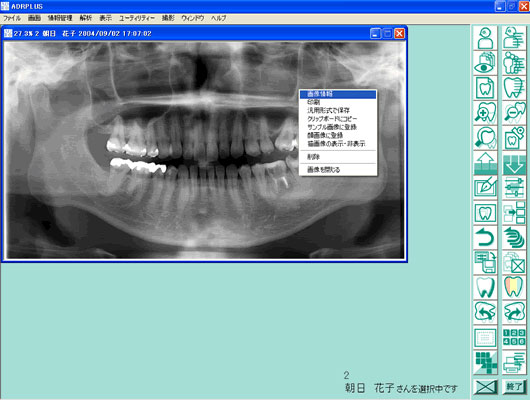
2)画面が下の図の様に変わります。
下の図の様に左上の画像の下(グリーンの所)で、右クリックします。
開いたメニューの中の別患者に移動の上で左クリックします。
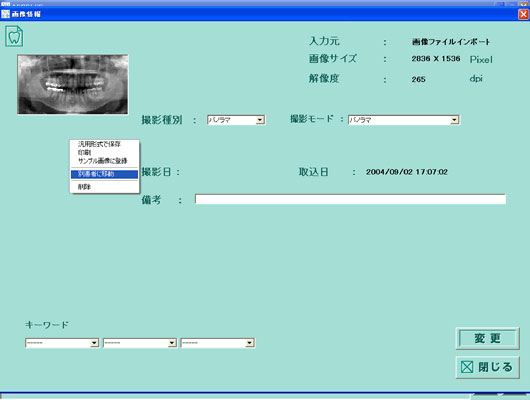
3)下の図の様に、移動先の患者IDを入力する画面が表示されるので、移動先の患者IDを入力して、OKを左クリックします。
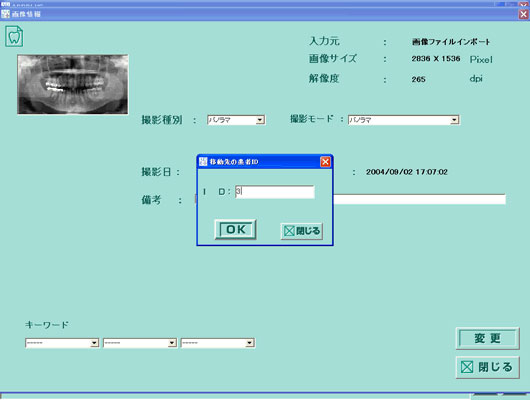
4)移動先の患者さんが表示されるので、移動先の患者さんが正しければ、患者選択を左クリックします。
(患者さんを間違えた時は、閉じるを左クリックして、再度、移動先のIDを入力して下さい。)

5)下の図の様に、メッセージが表示したら、OKを左クリックします。
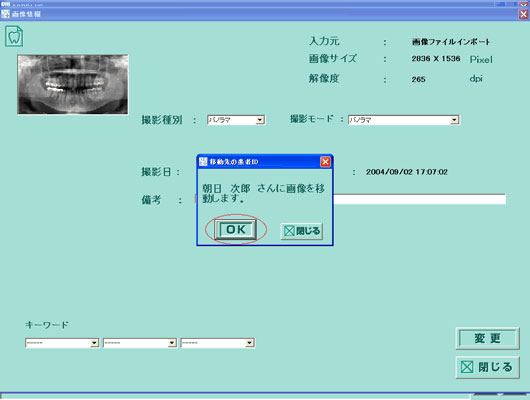
6)画像を別患者に移動しました。と表示されたらOKを左クリックします。
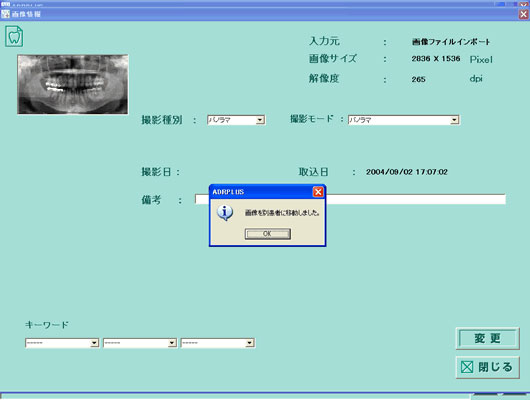
7)画面が下の図に戻ったら、閉じるを左クリックし、画面を閉じます。正しく画像が移動しているか確認したら、完了です。
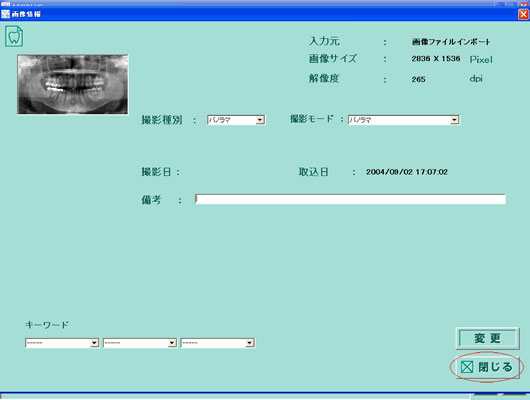
以上で画像移動の操作は終了になります。
画像の向きを変えて保存したい場合は、
変更したい画像を表示して向きを変更します。
変更した状態で、画像を閉じます。
次回から変更された画像が表示されます。

